构建Electron跨平台应用需先初始化项目并安装Electron,配置启动脚本,编写主进程main.js管理窗口与生命周期,再通过index.html和renderer.js实现界面;使用electron-builder打包时配置build字段指定多平台目标,注意路径处理、图标格式及菜单适配,利用contextBridge安全通信,最终生成Windows、macOS、Linux可执行文件。
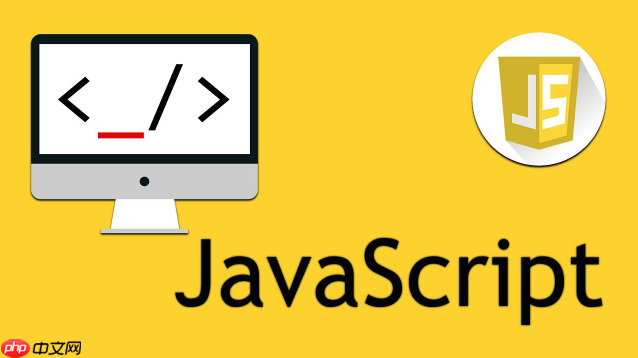
构建一个跨平台的Electron桌面应用并不复杂,关键在于合理组织项目结构、使用合适的工具打包,并确保代码兼容Windows、macOS和Linux系统。Electron结合了Chromium和Node.js,让你可以用HTML、CSS和JavaScript开发桌面程序。
初始化项目并安装Electron
创建新项目目录,运行 npm init 初始化 package.json 文件。接着安装Electron作为开发依赖:
npm install --save-dev electron在 package.json 中添加启动脚本:
"scripts": { "start": "electron main.js" }创建 main.js 作为主进程入口,它负责创建窗口和管理应用生命周期。基本内容包括引入 app 和 BrowserWindow 模块,监听 ready 事件后创建窗口。
编写渲染层界面
Electron应用通常包含一个或多个浏览器窗口,每个窗口加载本地HTML文件。创建 index.html 和 renderer.js 分别定义界面结构和前端逻辑。
在 main.js 中通过 win.loadFile('index.html') 加载页面。你可以使用原生Web技术或框架如React、Vue来构建用户界面,只需将构建产物放入指定目录即可。
注意:渲染进程中默认禁用Node.js集成,若需调用系统功能,应通过 contextBridge 和 ipcRenderer 安全地与主进程通信。
打包为跨平台可执行文件
开发完成后,使用 electron-builder 或 electron-packager 打包应用。推荐 electron-builder,支持自动发布和代码签名。

采用zblog修改的模板,简单方便,直接解压上传到空间即可使用,页面简单,适合SEO,导航,次导航,最新文章列表,随机文章列表全部都有,网站采用扁平结构,非常适用淘宝客类小站,所有文章都在根目录下。所有需要修改的地方在网页上各个地方都有标注说明,一切在网站后台都可以修改,无须修改任何程序代码,是新手的不二选择。后台登陆地址: 域名/login.asp用户名:admin (建议不要修改)密码:adm
在 package.json 中配置 build 字段,指定产品名称、版本、目标平台(win、mac、linux)和架构(x64、arm64等)。
添加打包命令:
"scripts": { "package": "electron-builder" }运行 npm run package,工具会生成对应操作系统的安装包,例如 Windows 的 .exe、macOS 的 .dmg、Linux 的 .AppImage 或 .deb。
处理平台差异和优化体验
不同操作系统在菜单栏、路径分隔符、权限机制等方面存在差异。避免硬编码路径,使用 path.join() 处理文件路径。自定义菜单时根据 process.platform 判断当前系统。
图标需提供多种格式(.ico 用于Windows,.png 用于macOS/Linux),并在打包配置中分别指定。启用自动更新功能可提升用户体验,尤其适用于持续迭代的应用。
基本上就这些。只要结构清晰、通信安全、打包配置完整,你的Electron应用就能顺利运行在三大主流平台上。





























